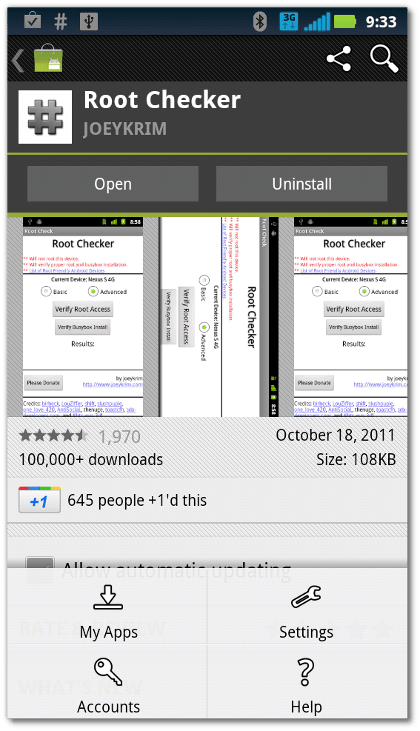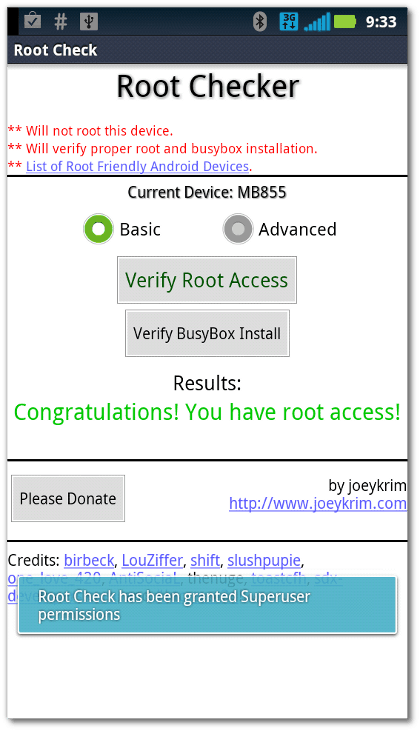Die Android-Entwicklergemeinde hat hart daran gearbeitet, Benutzern verschiedene Möglichkeiten zu bieten, Root-Zugriff auf ihr Motorola Photon 4G zu erhalten. Wenn Sie eine schmerzfreie Methode zum Rooten Ihres Photon 4G benötigen, führen Sie die folgenden Schritte aus, und Sie haben in kürzester Zeit Root-Zugriff.
Aktivieren Sie zuerst das USB-Debugging. Gehe zu Einstellungen >> Anwendungen >> Entwicklung und überprüfen Sie das USB-Debugging.
![sshot-2011-11-01- [02-43-29] sshot-2011-11-01- [02-43-29]](/f/ef9a728614e2b249461e7d781b3e73e5.png)
Schließen Sie als nächstes das Telefon an und stellen Sie es auf USB-Massenspeicher ein.
![sshot-2011-11-01- [02-44-33] sshot-2011-11-01- [02-44-33]](/f/3a314b487eabb83ff50bcf882a37613d.png)
Laden Sie nun die Dateien herunter, die zum Rooten des Telefons erforderlich sind. Der XDA-Developer-Benutzer edgan hat eine TAR-Datei mit allen erforderlichen Dateien erstellt. Herunterladen photon-torpedo.tar Kopieren Sie es auf Ihren Computer und kopieren Sie es dann auf die SD-Karte Ihres Telefons. In diesem Beispiel habe ich den Download-Ordner auf meiner SD-Karte verwendet.
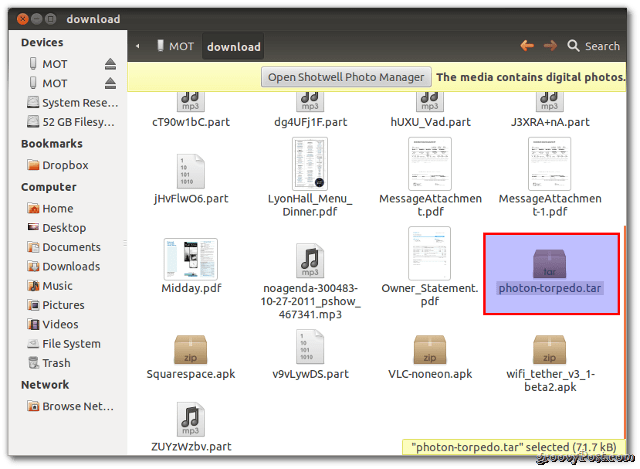
Sobald die Datei kopiert wurde, gehen Sie in Ihrem Benachrichtigungsbereich zu USB-Verbindung und ändern Sie sie in Nur Laden.
![sshot-2011-11-01- [02-45-53] sshot-2011-11-01- [02-45-53]](/f/494319ddd616a4cb79b1a0b8cf98a70a.png)
Gehen Sie nun mit der Datei auf dem Telefon zum Markt und laden Sie sie herunter Android Terminal Emulator.
![sshot-2011-11-01- [02-46-45] sshot-2011-11-01- [02-46-45]](/f/530b3741f2fba5f8d8362dc57c57d93a.png)
Als nächstes herunterladen Superuser aus dem Android Market.
![sshot-2011-11-01- [02-47-02] sshot-2011-11-01- [02-47-02]](/f/94424fdfcdfe5215e543826d4141d68c.png)
Öffnen Sie die Terminalemulator-Anwendung.
Typ: cd sdcard / download
um in das Verzeichnis von photon-torpedo.tar zu gehen.
![sshot-2011-11-01- [02-47-22] (2) sshot-2011-11-01- [02-47-22] (2)](/f/4d9ea74f08338d74db66db5ca52c276b.png)
Kopieren Sie anschließend photon-torpedo.tar in den Ordner / data / tmp. Geben Sie dann Folgendes ein: cp photon-torpedo.tar / data / tmp![sshot-2011-11-01- [02-47-37] sshot-2011-11-01- [02-47-37]](/f/c297482997f84288aa458e8c9bd7e87e.png)
Um die nächsten Schritte zu vereinfachen, ändern Sie das Verzeichnis in / data / tmp, indem Sie Folgendes eingeben: cd / data / tmp
![sshot-2011-11-01- [02-47-54] sshot-2011-11-01- [02-47-54]](/f/e37ed996b061363a1c83c3a34c906f12.png)
Stellen Sie zum Bearbeiten der Datei sicher, dass Sie über die entsprechenden Rechte verfügen. Art: chmod 777 photon-torpedo.tar
![sshot-2011-11-01- [02-48-12] sshot-2011-11-01- [02-48-12]](/f/534e2de03a457b7c3581c314438875ff.png)
Als nächstes extrahieren Sie die Dateien aus der TAR-Datei. Art: / bin / tar xf photon-torpedo.tar
![sshot-2011-11-01- [02-48-26] sshot-2011-11-01- [02-48-26]](/f/439eff8166ab30a1bbc6f77be075599b.png)
Führen Sie nun die Skripte aus, um das Gerät zu rooten. Art: ./photon-torpedo.sh
Dies führt zu einem Fehler, den Sie jedoch ignorieren können.
![sshot-2011-11-01- [02-48-44] sshot-2011-11-01- [02-48-44]](/f/e8de5ca590f73f319f9f9bb9e08d81a3.png)
Sie werden feststellen, dass im Terminal "root @ localhost" aufgeführt ist. Nun der letzte Befehlstyp: ./install-su.sh
![sshot-2011-11-01- [02-49-00] sshot-2011-11-01- [02-49-00]](/f/cfe28c92cf2daa06309407dba4f3caa3.png)
Starten Sie Ihr Telefon neu, nachdem Sie die obigen Befehle eingegeben haben.
![sshot-2011-11-01- [02-49-21] sshot-2011-11-01- [02-49-21]](/f/f60af71e9bfda4855fb91c70a9c7b82f.png)
Wenn Ihr Telefon erneut gestartet wird, testen Sie Ihren Root-Zugriff, indem Sie den Terminalemulator öffnen und das eingeben su Befehl. Superuser wird angezeigt und Sie werden aufgefordert, den Terminal Emulator-Zugriff zuzulassen. Dies bedeutet, dass Sie Root-Zugriff haben.
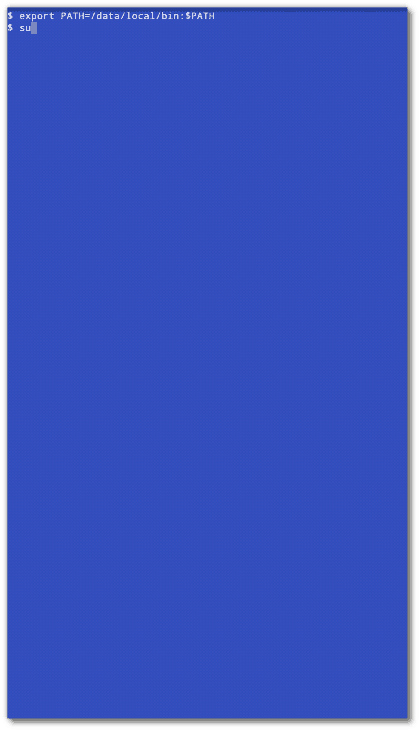
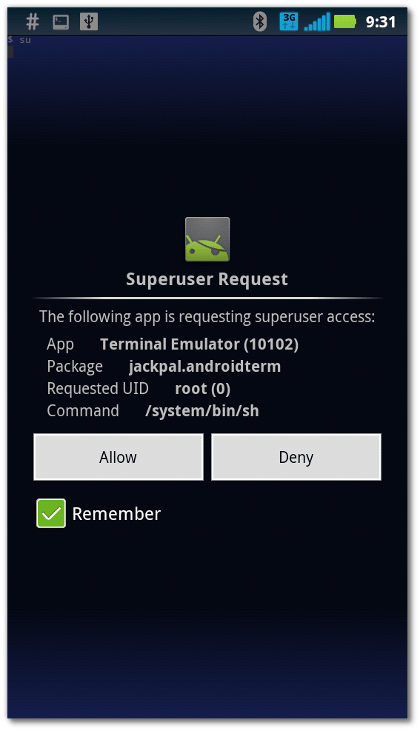
Alternativ können Sie die herunterladen RootChecker Anwendung aus dem Markt und verwenden Sie diese, um zu überprüfen, ob Sie jetzt Root-Zugriff haben.